“我今天用iPhone拍了幾張照片,幾個小時后,它們沒有顯示在我 Mac的照片中。我導入到 Mac 的圖片顯示在iPhone上。我已將兩台設備都設置為使用 iCloud,並且兩台設備似乎都設置正確。iPhone中的照片需要多長時間才能出現在 Mac上?説明!!謝謝!
- Posted by Lute Q in 蘋果討論
這不是唯一的情況。有些人最近抱怨說,當他們嘗試將照片從iPhone導入Mac時,iPhone照片不時會出現Mac上。其他人甚至發現iCloud照片沒有顯示在Mac書上。那麼,如何解決這些問題呢?
不用擔心!在本教程中,我們將教您十四個實用技巧,以修復iPhone中未顯示 Mac 問題的照片。
提示:對於遇到類似問題的PC使用者,請查看本指南: 修復iPhone內部存儲空問題的提示
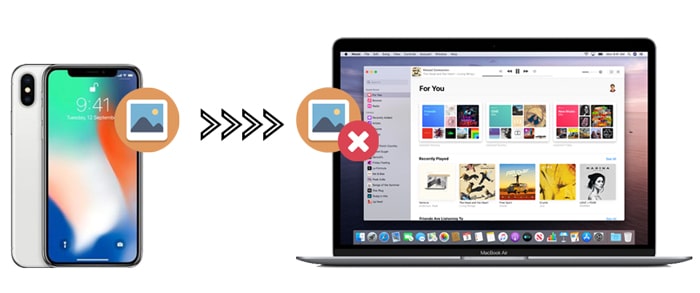
第1部分。如何修復iPhone照片未顯示在Mac上
第2部分。如何修復iCloud照片未顯示在Mac上
獎勵:有關iPhone照片未顯示問題的常見問題解答
這裡有一些有效的解決方案來修復iPhone圖片未顯示在 Mac上。
過時版本的macOS和iPhoto應用程式會給你帶來很多麻煩。當您發現iPhone中的圖片未顯示在 Mac 上時,您可以做的第一件事就是更新 Mac 和iPhoto版本。
要更新macOS,請執行以下操作:
要更新 iPhoto App:
當您的 Mac有更新版本可用時,iPhoto 會自動通知您。此外,您可以手動更新iPhoto。
對於從 Mac的 App Store 購買的 iPhoto,請在 Apple 功能表下打開 App Store,然後在“更新”部分中查看並下載更新。
對於從 iLife 光碟獲取的 iPhoto,更新將在 iPhoto 應用程式內提示您。
要更新 iPhone 作業系統版本:

瞭解更多資訊: 您可以按照本指南將 圖片從 Mac 無縫傳輸到 Android 手機。
使用第三方 USB 資料線將 iPhone 隨機插入 Mac ?這可能是iPhone照片未顯示在 Mac上的另一個原因。最好使用 iPhone 隨附的原裝 USB 資料線連接您的設備。要檢查它是否運行良好,您可以將iPhone與另一台電腦連接。
如果工作不當,您的USB電纜可能會損壞。然後,更換另一根USB電纜並重試。
重新啟動iPhone並 Mac 是iPhone照片未顯示在 Mac上的傳統技巧。要啟動該方法,請將 iPhone 拔下 Mac。下一個

重新啟動設備后,您可以連接它們並檢查問題是否已解決。
人們還需要:
如果您不信任 iPhone 上的電腦,則電腦將無法存取 iPhone 資料。因此,當iPhone照片未顯示在 Mac上時,您需要檢查是否信任計算機。
解鎖iPhone並將其連接到計算機。如果彈出視窗再次出現在您的 iPhone 上,請點擊「 信任 」按鈕以信任計算機。

獎金:
如何 毫不費力地將照片從USB放在iPhone?本指南將告訴您方法。
如果您想將 照片從iCloud同步到 Android,您可以學習這3種靈活的製作方法。
假設您在 iPhone 和 Mac上使用第三方存儲服務,例如 Dropbox 或某些防病毒軟體。在這種情況下,它可能會與 Mac上的默認照片應用程式衝突,這很容易導致“iPhone照片未顯示在 Mac上”。因此,您可以從 Mac 卸載衝突的應用程式以解決問題。
在某些情況下,重置位置和隱私確實可以解決故障。為此,請打開iPhone的 “設置”,點擊 “常規”,然後找到“ 重置 ”> “重置位置和隱私”。該操作將重置 iPhone 和 Mac之間的所有連接和設置。之後,重新連接您的設備,看看照片是否可以像往常一樣顯示。

在iPhone和 Mac上啟用iCloud照片庫后,相機膠捲中的照片將自動同步到您的 Mac。因此,iPhone中的照片不會顯示在 Mac上。
要檢查您是否已在iPhone上打開iCloud照片庫,請轉到 “設置 ”應用>點擊您的姓名>選擇 “iCloud ”> “照片”,您將在此處看到 “iCloud照片庫 ”選項。

要查看 iCloud 照片庫選項 Mac,打開 iPhoto >展開 “首選項 ”選項,然後按兩下「常規」,然後按兩下 > 然後按兩下 iCloud。
如果您在 iPhone 上找到縮圖,但無法在 Mac上打開它們,您可以使用以下提示重建縮圖:
1.備份您的iPhoto圖庫。
2. 退出 iPhoto,然後導航到 Finder > 應用程式 > iPhoto。
3. 按住 Command + Option 鍵,直到彈出 照片庫急救 視窗。
4. 選擇 “重建縮略圖” 選項,然後點擊 “重建 ”按鈕。
5. 打開 iPhoto 以查看是否顯示所有照片。
修復iPhone照片未顯示在 Mac 上的另一種方法是拍攝新照片或通過自發點擊 「主頁 + 側面 」按鈕來截取設備的屏幕截圖。如果程式可以正常工作,它應該已經修復了iPhone圖片未顯示在 Mac上的錯誤。
假設上述所有方法都無法修復iPhone照片未顯示在Mac問題上的問題。此時,您可以放棄 iPhoto 並改用 Coolmuster iOS Assistant 。
Coolmuster iOS Assistant for Mac 是一款功能強大的軟體,可讓您將照片和其他檔從 iPhone 導出到 Mac。此外,您還可以管理iPhone數據並備份和恢復 Mac上的所有iPhone數據。
以下是 Coolmuster iOS Assistant的亮點:
* 選擇性地將照片、音樂、連絡人和其他檔從 iPhone 傳輸到 Mac。
* 將通訊錄、備忘錄、日曆和 iBooks 從 Mac 導入到您的 iOS 設備。
* 在幾秒鐘內找到特定檔。
*一鍵 備份和恢復整個iPhone數據 。
* 高度兼容所有 iPhone 型號,包括 iPhone 14/13/12 Pro Max/12 Pro/12 Pro/12/12 mini/SE/11 Pro Max/11 Pro/11/XS Max/XS/XR/X/8/8 Plus/7 Plus/7/6S Plus/6S/6 Plus/6/5S/5C/5/4S/4 等。
如何在沒有iPhoto的情況下將照片從iPhone導入 Mac ?
1.在您的 Mac上運行該軟體。
在您的 Mac上安裝該應用程式後,請啟動它並使用USB資料線將iPhone連接到電腦。
2.信任iPhone上的 Mac 。
當被詢問時,請立即選擇iPhone上的 “信任 ”選項以信任 Mac。然後,點擊 繼續 此 程式上的按鈕繼續。

3.將照片從iPhone傳輸到 Mac。
連接后,您將在介面上看到iPhone的主要資訊。要將照片從iPhone同步到 Mac,請點擊左側視窗中的 “照片 ”選項卡,預覽縮略圖,然後標記要傳輸的專案。最後,點擊頂部功能表上的 「匯出 」按鈕開始將iPhone照片傳輸到 Mac。

你可能喜歡:
將影片從 iPhone 傳輸到 Mac 的 5 大方法(不容錯過)
將鈴聲從 iPhone 傳輸到電腦的 2 種有效方法(支援 iPhone 14)
人們還可能會遇到iCloud照片未出現在 Mac 問題上。為什麼iCloud沒有在 Mac上顯示我的所有照片?一些因素可能會導致這種情況,例如互聯網連接不良,iCloud存儲空間不足,Apple ID不同,iCloud照片庫已禁用等。要解決此問題,您可以嘗試下面列出的提示。
要在所有 iOS 設備之間同步照片,您需要在所有設備上使用同一個 Apple ID 登錄。因此,當您發現iCloud照片未顯示在 Mac上時,您需要檢查是否在iPhone和 Mac上使用相同的Apple ID和密碼登錄。
在iPhone上:前往 “設置 ”>您的 姓名 > “iCloud > 照片 ”,然後打開“ iCloud 照片圖庫 ”和 “我的照片流 ”選項。
在您的Mac上 :點按 Apple 功能表上的“系統偏好設置”選項 > iCloud >標記“照片”>輕點它旁邊的“選項”>打開“iCloud 照片圖庫”和“我的照片流”選項。
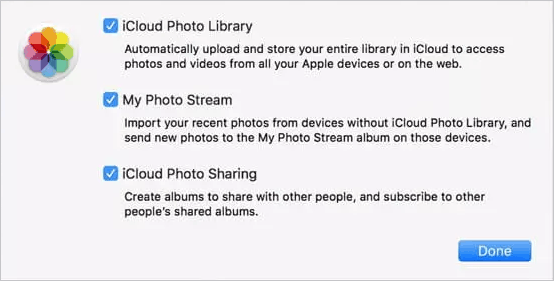
互聯網連接不良會中斷照片同步過程。因此,當iPhone照片未顯示在 Mac上的iCloud上時,請檢查Wi-Fi網路是否穩定。如果沒有,請切換到穩定的Wi-Fi網路條件並等待一段時間。
當 iCloud 儲存空間不足時,某些照片可能不會顯示在 iCloud 的 Mac 上。因此,請檢查您是否已用完iCloud空間。如果是,請在將照片從iPhone同步到 Mac之前購買更多iCloud儲存空間或釋放更多iCloud儲存空間。
您可能還擔心以下與iPhone照片未顯示有關的問題。
將iPhone照片導入到iPhoto Mac 後,您可以使用以下路徑進行檢查。
提示: 想要 將HEIC照片批量轉換為JPG?你不能錯過這篇文章中的五種簡單方法。
當然,您已經掌握了如何修復未顯示在Mac上的iPhone照片。如果你不想花時間一一嘗試常見的技巧來找到癥結,我建議你使用Coolmuster iOS Assistant。它會在幾分鐘內有選擇地將照片從iPhone傳輸到Mac。此外,您還可以同時管理Mac上的iPhone數據。
相關文章:
修復AirPlay圖示未顯示在iPhone / iPad /Mac/ Apple TV 上的問題(完整解決方案)





